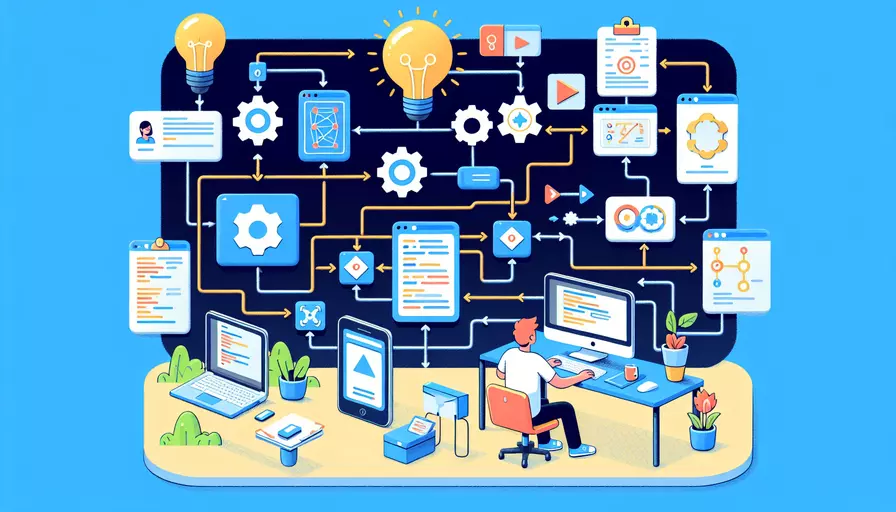
搭建Vue项目可以通过以下步骤完成:1、安装Node.js和npm;2、使用Vue CLI创建项目;3、项目目录结构和配置;4、运行和调试项目。 这些步骤可以帮助开发者从零开始搭建一个Vue项目,并快速进行开发和调试。下面将详细介绍每个步骤。
一、安装Node.js和npm
为了搭建Vue项目,首先需要安装Node.js和npm。Node.js是一个基于Chrome V8引擎的JavaScript运行环境,而npm是Node.js的包管理工具。
-
下载和安装Node.js:
- 访问Node.js的官方网站(https://nodejs.org/)。
- 下载最新的LTS版本(长期支持版)。
- 根据操作系统(Windows、macOS或Linux)选择对应的安装程序,并完成安装。
-
验证安装:
- 打开命令行工具(如Windows的CMD、macOS的Terminal)。
- 输入
node -v,查看Node.js版本。 - 输入
npm -v,查看npm版本。
二、使用Vue CLI创建项目
Vue CLI是Vue.js官方提供的标准化开发工具,可以快速生成Vue项目模板。
-
安装Vue CLI:
- 在命令行工具中输入
npm install -g @vue/cli进行全局安装。 - 安装完成后,可以通过
vue --version命令验证是否安装成功。
- 在命令行工具中输入
-
创建新项目:
- 输入
vue create my-project,其中my-project是项目的名称。 - 根据提示选择预设,推荐使用默认的
default预设。 - Vue CLI会自动创建项目文件夹,并安装所需的依赖。
- 输入
三、项目目录结构和配置
创建完成后,可以看到项目目录结构,这里介绍一些主要的目录和文件。
-
项目目录结构:
node_modules/:存放项目依赖的第三方包。public/:静态资源目录,存放不会被Webpack处理的文件。src/:源代码目录,包含项目的主要代码。assets/:静态资源文件,如图片、字体等。components/:Vue组件文件。views/:视图文件,通常对应路由。App.vue:根组件文件。main.js:项目入口文件。
package.json:项目配置文件,记录项目依赖和脚本命令。babel.config.js:Babel配置文件。vue.config.js:Vue CLI配置文件(可选)。
-
配置项目:
- 根据项目需求,可以在
package.json中添加或修改依赖。 - 在
vue.config.js中进行项目的全局配置,如代理设置、环境变量等。
- 根据项目需求,可以在
四、运行和调试项目
完成项目创建和配置后,可以进行项目的运行和调试。
-
运行项目:
- 在命令行工具中进入项目目录(
cd my-project)。 - 输入
npm run serve启动开发服务器。 - 默认情况下,开发服务器会运行在
http://localhost:8080。
- 在命令行工具中进入项目目录(
-
调试项目:
- 在开发工具中(如Chrome DevTools)可以实时查看和调试代码。
- 通过热重载功能,修改代码后无需手动刷新页面。
-
构建项目:
- 输入
npm run build进行项目的生产环境构建。 - 构建后的文件会存放在
dist/目录中,可以用于部署到服务器。
- 输入
五、项目示例和实践
为了更好地理解和应用以上步骤,我们可以通过一个简单的示例项目来实践。
-
示例项目简介:
- 创建一个简单的Todo应用,用户可以添加、删除和标记完成的任务。
- 通过这个项目,了解Vue组件的基本用法、事件处理、数据绑定等。
-
项目创建和配置:
- 通过
vue create todo-app创建项目。 - 在
src/components/目录下创建TodoItem.vue和TodoList.vue组件。 - 在
src/views/目录下创建Home.vue视图,作为应用的主页。
- 通过
-
组件开发:
- 在
TodoItem.vue中,定义单个任务的模板和逻辑。 - 在
TodoList.vue中,定义任务列表的模板和逻辑,并与TodoItem.vue组件进行交互。 - 在
Home.vue中,使用TodoList.vue组件,完成整个应用的布局。
- 在
-
运行和调试:
- 启动开发服务器,查看应用的运行效果。
- 使用开发工具进行调试,查找和修复可能存在的问题。
六、部署和优化项目
完成开发后,需要将项目部署到生产环境,并进行优化。
-
部署项目:
- 通过
npm run build命令生成生产环境的构建文件。 - 将
dist/目录中的文件上传到服务器,或使用CI/CD工具进行自动化部署。
- 通过
-
优化项目:
- 通过代码分割和懒加载,减少初始加载时间。
- 使用gzip压缩,减小文件体积。
- 在
vue.config.js中进行性能优化配置,如开启缓存、压缩等。
七、总结和建议
搭建Vue项目的过程包括安装Node.js和npm、使用Vue CLI创建项目、配置项目目录结构、运行和调试项目、实践项目示例、部署和优化项目等步骤。通过这些步骤,开发者可以快速上手Vue项目,并进行高效的开发和调试。
建议在实际项目中,结合具体需求进行配置和优化,以提高项目的性能和用户体验。同时,积极学习和应用Vue生态系统中的新技术和工具,不断提升开发效率和代码质量。
相关问答FAQs:
1. 如何搭建一个基本的Vue项目?
要搭建一个Vue项目,首先需要确保你已经安装了Node.js和npm(Node.js的包管理器)。接下来,按照以下步骤进行搭建:
步骤1:打开命令行工具,进入你想要创建项目的文件夹。
步骤2:运行以下命令来创建一个新的Vue项目:
vue create project-name
其中,project-name是你想要给项目起的名字。运行这个命令后,会出现一个可视化的界面,你可以选择手动选择特定的配置选项,或者直接按回车键使用默认配置。
步骤3:等待项目创建完成后,进入项目文件夹:
cd project-name
步骤4:运行以下命令来启动项目:
npm run serve
这将会启动一个本地开发服务器,并在浏览器中显示你的项目。
2. 如何添加路由和页面到Vue项目?
Vue项目使用Vue Router来处理路由。以下是添加路由和页面的步骤:
步骤1:在src文件夹下创建一个新的文件夹,例如pages,用于存放你的页面组件。
步骤2:在src文件夹下创建一个新的文件夹,例如router,用于存放路由相关的文件。
步骤3:在router文件夹下创建一个新的文件,例如index.js,用于配置路由。
步骤4:在index.js文件中导入Vue和Vue Router,并使用Vue.use()方法来使用Vue Router插件。
步骤5:在index.js文件中创建一个新的Vue Router实例,并配置路由映射关系。例如,可以使用router.js文件中的代码示例来配置一个基本的路由映射关系。
步骤6:在App.vue文件中添加一个
步骤7:在pages文件夹下创建一个新的Vue组件文件,例如Home.vue,用于作为首页的页面组件。
步骤8:在Home.vue文件中编写你的页面内容。
步骤9:在index.js文件中导入Home.vue组件,并在路由配置中添加一个路由映射关系,将路径指向Home.vue组件。
步骤10:在浏览器中访问对应的路由路径,即可看到你添加的页面内容。
3. 如何添加样式和处理数据到Vue项目?
要为Vue项目添加样式,可以使用CSS、Sass、Less等样式语言,或者使用CSS框架(如Bootstrap、Tailwind CSS等)进行快速样式开发。以下是添加样式的步骤:
步骤1:在你的Vue组件文件中,使用
